Pré-requisitos para exemplos de código baseados em WCF no Project
Conheça as informações para ajudá-lo a criar projetos no Visual Studio, usando os exemplos de código baseados em WCF que estão inclusos nos tópicos de referência da Interface do Project Server (PSI).
Muitos dos exemplos de código baseados em WCF inclusos na Referência do serviço Web e da biblioteca de classe do Project Server 2013 foram criados originalmente para a documentação do desenvolvedor do Project 2010 e usam um formato padrão para serviços Web do WCF. Os exemplos ainda funcionam no Project Server 2013 e foram projetados para serem copiados em um aplicativo de console e executados como uma unidade completa. As exceções estão listadas no exemplo.
Os exemplos de código na documentação do desenvolvedor do Project 2013, que estão inalterados em relação aos exemplos desenvolvidos para o Office Project Server 2007, usam serviços Web ASMX. Os exemplos baseados em ASMX também podem ser adaptados para uso com os serviços do WCF. Este artigo mostra como usar os exemplos com serviços Web WCF. Para saber mais sobre como usar os exemplos com serviços ASMX, consulte Pré-requisitos para exemplos de código baseados em ASMX no Project.
Observação
Se o modelo de objeto do lado do cliente (CSOM) inclui os métodos exigidos pelo aplicativo, os novos aplicativos devem ser desenvolvidos com o CSOM. O CSOM permite que os aplicativos trabalhem com o Project Online ou com uma instalação local do Project Server 2013. Caso contrário, se o aplicativo usar a PSI, ele deve usar a interface WCF, que é a tecnologia que recomendamos para comunicações de rede. Aplicativos que usam a interface ASMX ou WCF podem trabalhar apenas nas instalações locais do Project Server 2013.
Para saber mais sobre o CSOM, consulte Arquitetura do Project Server 2013 e Modelo de objeto do cliente (CSOM) para o Project 2013.
Antes de executar os exemplos de código, é necessário configurar o ambiente de desenvolvimento, o aplicativo, adicionar um arquivo de configuração de serviço (ou configurar os serviços do WCF via programação) e alterar os valores constantes genéricos para corresponder ao seu ambiente.
Configurar o ambiente de desenvolvimento
Configurar um teste do sistema do Project Server.
Use um teste de sistema do Project Server sempre que for desenvolver ou testar. Mesmo quando o código funciona perfeitamente, as dependências entre projetos, os relatórios ou outros fatores do ambiente podem causar consequências indesejadas.
Observação
Certifique-se de que você seja um usuário válido no servidor e verifique se tem permissões suficientes para as chamadas da PSI usadas pelo aplicativo. O tópico de documentação do desenvolvedor para cada método da PSI inclui uma tabela de permissões do Project Server. Por exemplo, o método Project.QueueCreateProject requer a permissão global NewProject e a permissão SaveProjectTemplate.
Em alguns casos, você precisa fazer depuração remota no servidor. Você também pode ter que configurar um manipulador de eventos instalando um assembly de manipulador de eventos em cada computador do Project Server no farm do SharePoint e, em seguida, configurar o manipulador de eventos para a instância do Project Web App usando a página Configurações do Project Server em Configurações Gerais de Aplicativos da Administração Central do SharePoint.
Configure um computador de desenvolvimento.
Normalmente você acessa a PSI por uma rede. Os exemplos de código foram projetados para serem executados em um cliente separado do servidor, exceto quando indicado.
Instale a versão correta do Visual Studio. Exceto quando indicado, os exemplos de código são escritos em Visual C#. Eles podem ser usados no Visual Studio 2010 ou Visual Studio 2012. Certifique-se de ter o service pack mais recente instalado.
Copie as DLLs do Project Server para o computador de desenvolvimento. Copie os seguintes assemblies do
[Program Files]\Microsoft Office Servers\15.0\Binno computador do Project Server para o computador de desenvolvimento:Microsoft.Office.Project.Server.Events.Receivers.dll
Microsoft.Office.Project.Server.Library.dll
Para saber mais sobre como compilar e usar o assembly de proxy ProjectServerServices.dll para os serviços do WCF na PSI, consulte Usar um assembly de proxy da PSI e as descrições do IntelliSense.
Instale os arquivos do IntelliSense.
Para usar as descrições do IntelliSense para classes e membros em assemblies do Project Server, copie os arquivos XML atualizados do IntelliSense do download do SDK no Project 2013 para o mesmo diretório em que estão localizados os assemblies do Project Server. Por exemplo, copie o arquivo Microsoft.Office.Project.Server.Library.xml para o diretório em que o aplicativo definirá uma referência para o assembly Microsoft.Office.Project.Server.Library.dll.
As descrições do IntelliSense para os serviços PSI exigem que você crie um assembly proxy psi usando o script CompileWCFProxyAssembly.cmd no
Documentation\IntelliSense\WCFsubdiretório no download do SDK do Project 2013. O script cria o assembly de proxy ProjectServerServices.dll baseado no WCF. Para saber mais, consulte o arquivo [ReadMe_IntelliSense].mht no download do SDK.
Criar o aplicativo e adicionar uma referência ao serviço
Crie um aplicativo de console.
Ao criar um aplicativo de console, na lista suspensa da caixa de diálogo Novo projeto, selecione .NET Framework 4. Você pode copiar o código de exemplo da PSI para o novo aplicativo.
Adicione as referências necessárias para WCF.
No Gerenciador de Soluções, adicione uma referência para System.ServiceModel (veja a Figura 1). Um aplicativo Web usaria System.ServiceModel.Web.
Também adicione uma referência a System.Runtime.Serialization.
Figura 1. Adicionando as referências no Visual Studio para um aplicativo baseado em WCF
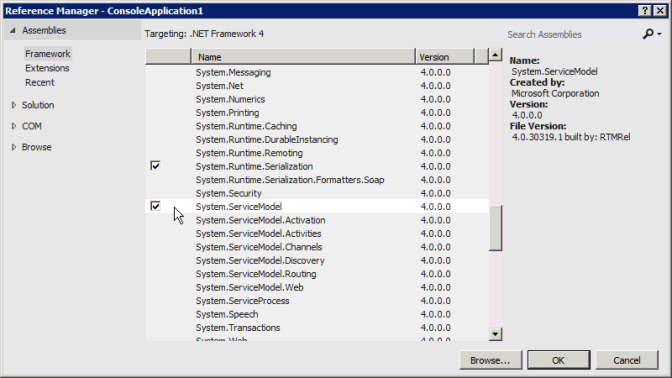
Copie o código.
Copie o exemplo de código completo no arquivo Program.cs do aplicativo de console.
Configure o namespace do aplicativo de exemplo.
É possível alterar o namespace listado na parte superior do exemplo para o namespace padrão do aplicativo, ou alterar o namespace do aplicativo padrão para corresponder ao exemplo. É possível alterar o namespace do aplicativo padrão alterando as propriedades do aplicativo.
Por exemplo, o código de exemplo ReadResource tem o namespace Microsoft.SDK.Project.Samples.CreateResourceTest. Se o nome do projeto do Visual Studio for ResourceTest, copie o namespace do arquivo Program.cs e abra o painel Propriedades do projeto (no menu Projetos, escolha Propriedades de ResourceTest). Na guia Aplicativo, copie o namespace na caixa de texto Namespace padrão.
Defina as referências de serviço.
Muitos exemplos exigem uma referência a um ou mais dos serviços da PSI. Eles estão listados no próprio exemplo ou nos comentários que precedem o exemplo. Para obter o namespace correto das referências de serviço, certifique-se de primeiro definir o namespace de aplicativo padrão.
Há três maneiras de adicionar uma referência de serviço WCF:
Compilar um assembly de proxy da PSI denominado ProjectServerServices.dll e definir uma referência para o assembly. Consulte Usar um assembly de proxy da PSI e as descrições do IntelliSense.
Adicionar um arquivo de proxy de saída svcutil.exe à solução do Visual Studio. Consulte Adicionar um arquivo de proxy da PSI.
Adicionar uma referência de serviço usando o Visual Studio. Consulte Adicionar uma referência de serviço.
Usar um assembly de proxy da PSI e as descrições do IntelliSense
Você pode usar um assembly de proxy para todos os serviços do WCF públicos na PSI. Compile o assembly de proxy ProjectServerServices.dll usando o Documentation\IntelliSense\WCF\CompileWCFProxyAssembly.cmd script no download do SDK do Project 2013 e copie o assembly de proxy para o computador de desenvolvimento. Copie o arquivo ProjectServerServices.xml para o IntelliSense no mesmo local. No Visual Studio, defina uma referência para o assembly de proxy ProjectServerServices.dll.
Para os service packs e as atualizações do Project Server, você pode atualizar os arquivos de origem do proxy e criar um novo assembly de proxy usando o script GenWCFProxyAssembly.cmd na mesma pasta de download do SDK. Para obter um link para baixar o SDK, consulte Documentação de desenvolvedor do Project 2013. Para saber mais, consulte a seção Adicionar uma referência de serviço.
Observação
Quando você extrai os arquivos de origem proxy do arquivo Source.zip, os arquivos na Documentation\IntelliSense\WCF\Source pasta são atuais a partir da data de publicação do download do SDK do Project 2013. Para gerar os arquivos de proxy de origem atualizados da PSI, execute o script GenASMXProxyAssembly.cmd no computador do Project Server. Para saber mais, consulte Adicionar uma referência de serviço.
Os scripts na Documentation\IntelliSense\ASMX pasta não funcionam para aplicativos baseados em WCF. O script GenASMXProxyAssembly.cmd chama o Wsdl.exe, que gera os arquivos de código de origem para os serviços ASMX. Os arquivos de proxy ASMX incluem classes e propriedades diferentes. Por exemplo, o serviço Web Resource baseado em ASMX inclui a classe Resource, enquanto que o serviço Resource baseado em WCF inclui a interface Resource, a interface ResourceChannel e a classe ResourceClient.
O namespace arbitrário criado para os serviços Web ASMX e WCF é o mesmo, para que o arquivo ProjectServerServices.xml para o IntelliSense funcione com ambos os assemblies. Por exemplo, o namespace do serviço Resource no assembly de proxy baseado em WCF e no assembly de proxy baseado no ASMX é SvcResource. Claro que você pode alterar os nomes dos namespaces, se garantir que eles correspondam no assembly de proxy e no arquivo ProjectServerServices.xml do IntelliSense.
Se um exemplo de código usa um nome diferente para um namespace de serviço da PSI, por exemplo, ProjectWebSvc, para o IntelliSense funcionar, você deve alterar o exemplo para usar SvcProject de modo que o namespace corresponda no assembly de proxy.
As vantagens de usar o assembly de proxy com base em WCF incluem o seguinte:
A maioria das soluções pode ser desenvolvida com o assembly do proxy em um computador diferente do computador do Project Server. Definir uma referência individual de serviços exige o desenvolvimento no computador do Project Server.
O assembly de proxy inclui todos os namespaces de serviço da PSI, para que você não precise adicionar vários arquivos de proxy.
Se você adicionar o arquivo ProjectServerServices.xml no mesmo diretório em que definiu uma referência para o assembly de proxy ProjectServerServices.dll, pode obter as descrições do IntelliSense para membros e classes da PSI. Para obter mais informações, consulte o arquivo [ReadMe_IntelliSense] na
Documentation\IntelliSensepasta do download do SDK do Project 2013.
Figura 2. Usando o IntelliSense para um método no serviço de recursos
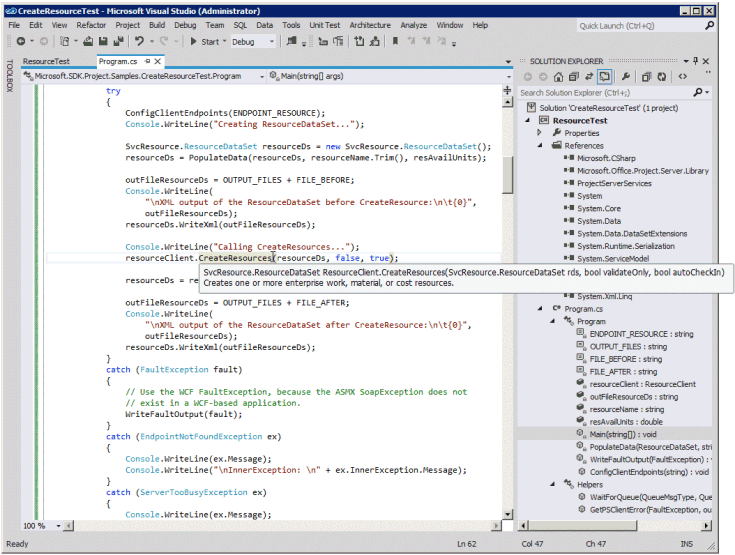
As desvantagens de usar o assembly de proxy são que a solução é maior e você deve distribuir e instalar o assembly de proxy com a solução. Também é preciso usar os mesmos namespaces contidos nos arquivos do IntelliSense e do assembly de proxy, a menos que você altere o script para criar um assembly de proxy e altere o arquivo ProjectServerServices.xml do IntelliSense para usar namespaces diferentes.
Adicionar um arquivo de proxy da PSI
O download de SDK do Project 2013 inclui os arquivos de origem gerados pelo comando SvcUtil.exe para o assembly de proxy. Os arquivos de origem estão no arquivo Source.zip no Documentation\IntelliSense\WCF subdiretório. Ao invés de definir uma referência para o assembly de proxy, é possível adicionar um ou mais arquivos de origem à solução do Visual Studio. Por exemplo, para usar os serviços Project e Resource, adicione os arquivos wcf.Project.cs e wcf.Resource.cs à solução.
No WCF, a classe primária em cada serviço da PSI é definida por uma interface e implementada em uma classe de cliente para dar acesso aos membros. Por exemplo, a interface SvcProject.Resource foi implementada na classe SvcProject.ResourceClient. Para definir um objeto ResourceClient como uma variável de classe chamada resourceClient, por exemplo, use o seguinte código. No exemplo, o método SetClientEndpoints cria um objeto resourceClient, que usa o ponto de extremidade basicHttp_Project definido no arquivo app.config. Para saber mais sobre o arquivo app.config, consulte a seção Adicionar um arquivo de configuração do serviço.
private static SvcResource.ResourceClient resourceClient;
. . .
private static void SetClientEndpoints()
{
resourceClient = new SvcResource.ResourceClient("basicHttp_Resource");
. . .
}
public void DisposeClients()
{
resourceClient.Close();
. . .
}
Observação
Se você usar um assembly de proxy da PSI ou adicionar um arquivo de proxy a uma referência de serviço do Project chamada SvcResource, deve usar o mesmo código para criar e descartar um objeto resourceClient.
Adicionar uma referência de serviço
Se você não usar um assembly de proxy com base em WCF ou adicionar um arquivo de proxy a um serviço da PSI, defina uma ou mais referências individuais de serviço diretamente no Visual Studio. Você também pode usar a etapa 1 do procedimento a seguir para criar arquivos proxy atualizados, para se preparar para o Documentation\IntelliSense\WCF\GenWCFProxyAssembly.cmd script incluído no download do SDK do Project 2013.
Observação
Para definir uma referência de serviço, você deve usar o Visual Studio no computador do Project Server. Recomendamos usar o assembly de proxy ProjectServerServices.dll ou adicionar arquivos de origem de proxy, ao invés de adicionar referências de serviço diretamente no Visual Studio.
As etapas a seguir mostram como definir uma referência de serviço usando o Visual Studio 2012 em um computador que executa uma instalação de teste do Project Server:
Para ter acesso aos serviços de back-end do WCF, execute o Visual Studio no computador do Project Server.
No Gerenciador de Soluções, clique com botão direito do mouse na pasta Referências e, em seguida, escolha Adicionar Referência de Serviço.
Na caixa de diálogo Adicionar Referência de Serviço, na caixa de texto Endereço, digite<>
https://localhost:32843/GUID/psi/ ServiceName.svc e pressione Enter. Substitua GUID pelo nome do diretório virtual do aplicativo de serviço do Project Server, como 534c37eb00d74ccfadcecf9827e95239. Substitua ServiceName pelo nome do serviço, como Resource (consulte Figura 3).Você pode obter o nome do diretório virtual do Serviço do Project Server das seguintes maneiras:
Abra o aplicativo Administração Central do SharePoint 2013 no navegador. Escolha Gerenciar aplicativos de serviço e escolha o aplicativo de serviço da PSI do Project Server que desejar. Por exemplo, escolha ProjectServerService. A URL da página Gerenciar Sites do Project Web App contém o nome do diretório virtual. Por exemplo, em
https://ServerName:8080/_admin/pwa/managepwa.aspx?appid=534c37eb-00d7-4ccf-adce-cf9827e95239, o nome do diretório virtual é534c37eb00d74ccfadcecf9827e95239(o nome do diretório não contém traços).Abra a caixa de diálogo Gerenciador dos Serviços de Informações da Internet (IIS) no computador do Project Server. Expanda o nó Serviços Web do SharePoint no painel Conexões e expanda os diretórios virtuais de serviço abaixo dele até encontrar o diretório que inclui uma pasta PSI. Selecione o diretório, escolha Configurações Avançadas no painel Ações e copie o nome do diretório no campo Caminho Virtual.
Observação
Pode haver mais de um diretório virtual do Serviço do Project Server. Escolha o diretório virtual que contém a instância do Project Web App que você deseja.
Use o cmdlet get-SPServiceApplication no Windows PowerShell que é instalado com o SharePoint 2013. No menu Iniciar da barra de tarefas, escolha Todos os Programas, escolha Produtos do Microsoft SharePoint 2013 e, em seguida, escolha Shell de Gerenciamento do SharePoint 2013 . Veja a seguir o comando e os resultados na janela SharePoint 2013get- Management Shell para os aplicativos de serviço definidos (seu GUIDs serão diferentes). Copie o GUID para o aplicativo do Serviço do Project Server.
PS > get-SPServiceApplication DisplayName TypeName Id ----------- -------- -- State Service State Service 04041cfa-4ab3-4473-8bc8-3967b02eff39 ProjectServerSer... Project Server PS... 534c37eb-00d7-4ccf-adce-cf9827e95239 Security Token Se... Security Token Se... 7243732e-edea-405d-8cc8-1716b99faef5 Application Disco... Application Disco... 3bfbdeb0-bc20-4a21-801c-cc6f1ce6c643 SharePoint Server... SharePoint Server... 09912f49-3b72-462f-a44c-6533b578286aSe souber o nome completo do aplicativo de serviço do Project Server, use-o para obter o valor de GUID, por exemplo:
PS > $projectService = "ProjectServerService" PS > (get-SPServiceApplication -Name $projectService).Id Guid ---- 534c37eb-00d7-4ccf-adce-cf9827e95239Observação
Remova os traços no GUID para obter o nome do diretório virtual.
URLs como
https://localhost:32843/534c37eb00d74ccfadcecf9827e95239/PSI/Resource.svcsão padrão para serviços do Project Server.Depois que a referência de serviço for resolvida, digite o nome da referência na caixa de texto Namespace. Os exemplos de código na documentação do desenvolvedor do Project 2013 usam o nome de namespace arbitrário Svc ServiceName. Por exemplo, o serviço Resource nos exemplos de código é chamado de SvcResource.
Figura 3. Adding the WCF-based Resource service reference
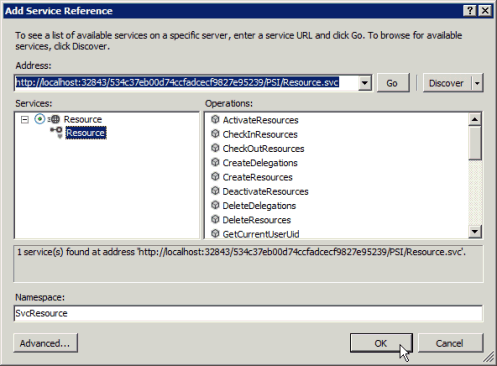
Substitua o arquivo de web.config temporário no diretório do Serviço de Projeto pelo original (renomeado como web.config) e execute
iisresetnovamente .
Definir outras referências
Aplicativos do Project Server geralmente usam outros serviços, como serviços Web do SharePoint 2013. Se forem necessários outros serviços ou referências, eles serão detalhados no exemplo de código.
As referências locais para o exemplo de código são listadas nas instruções using na parte superior do exemplo.
No Gerenciador de Soluções, clique com botão direito do mouse na pasta Referências e, em seguida, escolha Adicionar Referência.
Escolha Procurar e, em seguida, navegue até o local onde armazenou as DLLs do Project Server copiadas anteriormente. Escolha as DLLs desejadas e escolha OK.
Observação
Certifique-se de que as versões de assembly no computador de desenvolvimento são exatamente iguais àquelas no computador do Project Server de destino.
Adicionar um arquivo de configuração de serviço
Se um aplicativo configurar via programação os serviços do WCF, ele não usará um arquivo de configuração do serviço. Caso contrário, um aplicativo ou console do Windows usa o elemento system.serviceModel em um arquivo app.config; um aplicativo Web inclui system.serviceModel no web.config. Para saber mais sobre como usar um arquivo app.config ou como configurar os serviços do WCF via programação, consulte Passo a passo: desenvolver aplicativos da PSI usando o WCF.
Quando gera um arquivo de origem de proxy de serviço, o comando SvcUtil.exe também cria um arquivo output.config, que é a base para o elemento system.serviceModel padrão em um arquivo app.config ou web.config. O download do SDK do Project 2013 inclui um arquivo output.config de exemplo no Documentation\IntelliSense\WCF\Source.zip. Por exemplo, o arquivo output.config padrão que o SvcUtil.exe cria para o serviço Resource inclui duas associações chamadas BasicHttpBinding_Resource e BasicHttpBinding_Resource1. O elemento client inclui dois pontos de extremidade padrão. Um ponto de extremidade é para o acesso seguro ao endereço HTTP na porta 32843 e o outro é para acesso normal na porta 32843, da seguinte maneira:
<client>
<endpoint address="https://ServerName.domain:32843/GUID/PSI/Resource.svc/secure"
binding="basicHttpBinding" bindingConfiguration="BasicHttpBinding_Resource"
contract="SvcResource.Resource" name="BasicHttpBinding_Resource" />
address="https://ServerName.domain:32843/GUID/PSI/Resource.svc"
binding="basicHttpBinding" bindingConfiguration="BasicHttpBinding_Resource1"
contract="SvcResource.Resource" name="BasicHttpBinding_Resource1" />
</client>
A configuração do serviço da PSI não usa as associações e os pontos de extremidade padrão. O Project Server exige que os aplicativos acessem serviços da PSI pelo ProjectServer.svc de front-end, que funciona como um roteador para chamadas para os serviços de back-end. Para criar o arquivo app.config, faça o seguinte:
Se você define uma referência para o assembly de proxy ProjectServerServices.dll ou adiciona o arquivo de origem de proxy para um serviço, o aplicativo não contém um arquivo app.config. Adicione um novo item ao projeto do Visual Studio. Na caixa de diálogo Adicionar novo item, escolha o modelo Arquivo de Configuração do Aplicativo, nomeie como app.config e escolha Adicionar.
Exclua todo o texto do arquivo app.config e, em seguida, copie o seguinte código no arquivo. Você pode usar a mesma associação, por exemplo
basicHttpConf, para cada ponto de extremidade de serviço. Se quiser usar mais de uma associação, por exemplo, para vincular os protocolos HTTP e HTTPS, crie uma associação para cada protocolo.<?xml version="1.0" encoding="utf-8" ?> <configuration> <system.serviceModel> <behaviors> <endpointBehaviors> <behavior name="basicHttpBehavior"> <clientCredentials> <windows allowedImpersonationLevel="Impersonation" /> </clientCredentials> </behavior> </endpointBehaviors> </behaviors> <bindings> <basicHttpBinding> <binding name="basicHttpConf" sendTimeout="01:00:00" maxBufferSize="500000000" maxReceivedMessageSize="500000000"> <readerQuotas maxDepth="32" maxStringContentLength="8192" maxArrayLength="16384" maxBytesPerRead="4096" maxNameTableCharCount="500000000" /> <security mode="TransportCredentialOnly"> <transport clientCredentialType="Ntlm" realm="https://SecurityDomain" /> </security> </binding> </basicHttpBinding> </bindings> <client> <endpoint address="https://ServerName/ProjectServerName/_vti_bin/PSI/ProjectServer.svc" behaviorConfiguration="basicHttpBehavior" binding="basicHttpBinding" bindingConfiguration="basicHttpConf" contract="SvcServiceName.ServiceName" name="basicHttp_ServiceName" /> </client> </system.serviceModel> </configuration>Substitua
ServerName/ProjectServerNameno endereço do ponto de extremidade do cliente pelo nome do servidor e da instância do Project Web App.Substitua
ServiceNamepelo nome do serviço PSI, como Resource. Substitua todas as três instâncias do nome do serviço, por exemplo:<endpoint address="https://myserver/pwa/_vti_bin/PSI/ProjectServer.svc" behaviorConfiguration="basicHttpBehavior" binding="basicHttpBinding" bindingConfiguration="basicHttpConf" contract="SvcResource.Resource" name="basicHttp_Resource" />Para usar mais de um serviço da PSI, crie um elemento endpoint para cada serviço e para cada elemento binding que o serviço usa. Por exemplo, os pontos de extremidade a seguir configuram o cliente para usar a associação básica de HTTP para o serviço Project e o serviço QueueSystem.
Observação
Se você executar um aplicativo e receber um erro dizendo que o servidor está ocupado demais ou que a solicitação HTTP não tem autorização, verifique se os endereços de ponto de extremidade estão corretos no arquivo app.config.
<client> <endpoint address="https://ServerName/pwa/_vti_bin/PSI/ProjectServer.svc" behaviorConfiguration="basicHttpBehavior" binding="basicHttpBinding" bindingConfiguration="basicHttpConf" contract="SvcProject.Project" name="basicHttp_Project" /> <endpoint address="https://ServerName/pwa/_vti_bin/PSI/ProjectServer.svc" behaviorConfiguration="basicHttpBehavior" binding="basicHttpBinding" bindingConfiguration="basicHttpConf" contract="SvcQueueSystem.QueueSystem" name="basicHttp_QueueSystem" /> </client>
É possível editar um arquivo app.config usando o WCF Service Configuration Editor no Visual Studio (no menu Ferramentas). A Figura 4 mostra como configurar o elemento contract na caixa de diálogo Microsoft Service Configuration Editor. Se a solução estiver usando o assembly proxy psi, abra ProjectServerServices.dll no bin\debug diretório da solução do Visual Studio. A caixa de diálogo Navegador de Tipo de Contrato mostra todos os contratos de serviço do WCF (consulte a Figura 5).
Figura 4. Using the WCF Service Configuration Editor
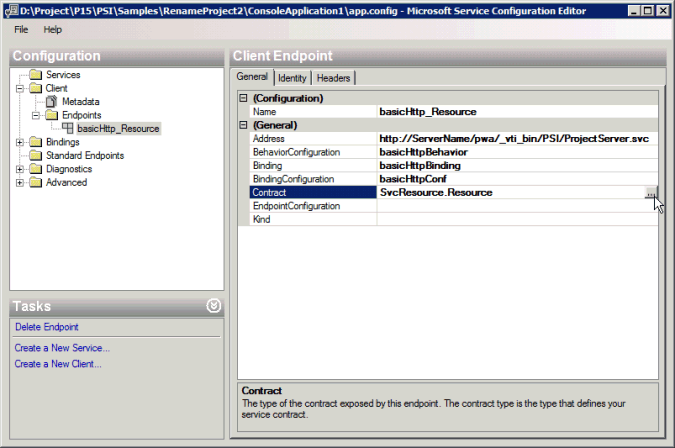
Se a solução estiver usando um arquivo proxy de serviço, como wcfResource.cs, compile o aplicativo e abra o arquivo executável no bin\debug diretório. Para saber mais sobre como editar o arquivo app.config, consulte Passo a passo: desenvolver aplicativos da PSI usando o WCF.
Figura 5. Usando o Navegador de Tipo de Contrato no Editor de Configuração de Serviço do WCF
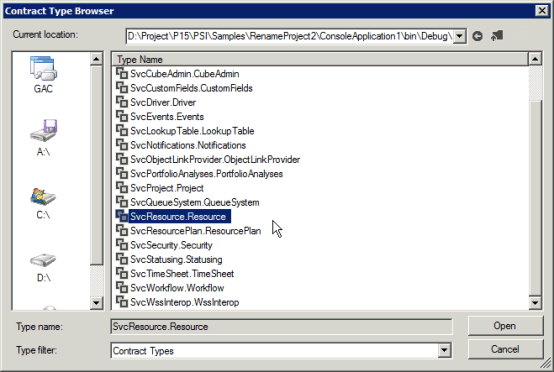
Usar autenticação múltipla
A autenticação de usuários do Project Server no local, por autenticação do Windows ou de formulários, é feita pelo processamento de declarações no SharePoint. Autenticação múltipla significa que o aplicativo Web no qual o Project Web App está provisionado oferece suporte à autenticação do Windows e à autenticação baseada em formulários. Se esse for o caso, qualquer chamada para um serviço WCF que usa autenticação do Windows falha com a seguinte mensagem de erro, porque o processo de declarações não pode determinar o tipo de usuário a autenticar:
The server was unable to process the request due to an internal error. For more information about the error, either turn on Include ExceptionDetailInFaults (either from ServiceBehaviorAttribute or from the <serviceDebug> configuration behavior) on the server in order to send the exception information back to the client, or turn on tracing as per the Microsoft .NET Framework 3.0 SDK documentation and inspect the server trace logs.
Para corrigir o problema para WCF, todas as chamadas para métodos da PSI devem estar dentro de uma seção OperationContextScope definida para cada serviço da PSI. Não aninhe escopos para vários serviços; por exemplo, ao usar chamadas para os serviços Resource e Project, cada conjunto de chamadas deve estar em seu próprio escopo.
No exemplo a seguir o método DisableFormsAuth pode ser chamado de cada seção OperationContextScope em um aplicativo. O método remove qualquer valor de cabeçalho que desabilitou anteriormente a autenticação do Forms, para que a autenticação do Forms possa continuar se o parâmetro isWindowsAuth for falso. Se isWindowsAuth for true, o método DisableFormsAuth desabilita a autenticação do Forms.
No método WcfSample, o objeto projectClient é uma instância da classe SvcProject.ProjectClient da PSI.
// Class variable that determines whether to disable Forms authentication.
private bool isWindowsUser = true;
public void DisableFormsAuth(bool isWindowsAuth)
{
WebOperationContext.Current.OutgoingRequest.Headers.Remove(
"X-FORMS_BASED_AUTH_ACCEPTED");
if (isWindowsAuth)
{
// Disable Forms authentication, to enable Windows authentication.
WebOperationContext.Current.OutgoingRequest.Headers.Add(
"X-FORMS_BASED_AUTH_ACCEPTED", "f");
}
}
private void WcfSample()
{
// Limit the scope of WCF calls to the client channel.
using (OperationContextScope scope = new OperationContextScope(projectClient.InnerChannel))
{
// Add a web request header to enable Windows authentication in
// multiple authentication installations.
DisableFormsAuth(isWindowsUser);
// Add calls to the projectClient methods here:
// . . .
}
}
Observação
Fazer chamadas PSI em uma seção OperationContextScope é necessário apenas para aplicativos que são executados em um ambiente de várias autenticações. Se o Project Server usa apenas a autenticação do Windows, não é necessário definir um escopo e adicionar um cabeçalho de solicitação Web que desabilita a autenticação de formulários.
A correção para um aplicativo baseado em ASMX é diferente. Para obter mais informações, consulte a seção Usar autenticação múltipla em Pré-requisitos para exemplos de código baseados em ASMX no Project.
Alterar os valores de constantes genéricas
A maioria dos exemplos tem uma ou mais variáveis que você deve atualizar para o exemplo funcionar corretamente em seu ambiente. No exemplo a seguir, se você tiver o SSL instalado, use o protocolo HTTPS ao invés do protocolo HTTP. Substitua ServerName pelo nome do servidor que você está usando. Substitua ProjectServerName pelo nome do diretório virtual do site do servidor de projeto, como PWA.
const string PROJECT_SERVER_URI = "https://ServerName/ProjectServerName/";
Todas as outras variáveis que você deve alterar são listadas na parte superior do exemplo de código.
Verificar os resultados
Obter e interpretar resultados de um exemplo de código nem sempre é simples. Por exemplo, se você criar um projeto, deve publicá-lo antes que ele possa aparecer na página Centro do Projeto no Project Web App.
Você pode verificar os resultados de exemplo de código de várias maneiras, por exemplo:
Usar o cliente do Project Professional 2013 para abrir o projeto no computador do Project Server e exibir os itens desejados.
Exibir os projetos publicados na página Centro de Projeto do Project Web App (
https://ServerName/ProjectServerName/projects.aspx).Exibir o log de fila no Project Web App. Abra a página Configurações do Servidor (escolha o ícone Configurações no canto superior direito) e escolha Meus Trabalhos na Fila na seção Configurações Pessoais (
https://ServerName/ProjectServerName/MyJobs.aspx). Na lista suspensa Exibir, é possível classificar por status de trabalho. O status padrão será Trabalhos em andamento e não concluídos na semana passada.Use a página Configurações do servidor no Project Web App (
https://ServerName/ProjectServerName/_layouts/15/pwa/admin/admin.aspx) para gerenciar todos os trabalhos enfileirados e excluir ou forçar o check-in de objetos empresariais. Você deve ter permissões administrativas para acessar esses links na página Configurações do servidor.Use o Microsoft SQL Server Management Studio para executar uma consulta em uma tabela de um banco de dados do Project Server. Por exemplo, use a consulta a seguir para selecionar as primeiras 200 linhas da tabela MSP_WORKFLOW_STAGE_PDPS para mostrar as informações sobre as páginas de detalhes do projeto (PDPs) em estágios do fluxo de trabalho.
SELECT TOP 200 [STAGE_UID]
,[PDP_UID]
,[PDP_NAME]
,[PDP_POSITION]
,[PDP_ID]
,[PDP_STAGE_DESCRIPTION]
,[PDP_REQUIRES_ATTENTION]
FROM [ProjectService].[pub].[MSP_WORKFLOW_STAGE_PDPS]
Limpar
Após testar alguns exemplos de código, há configurações e objetos empresariais que devem ser excluídos ou redefinidos. Você pode usar a página Configurações do servidor no Project Web App para gerenciar os dados empresariais (https://ServerName/ProjectServerName/_layouts/15/pwa/admin/admin.aspx). Os links na página Configurações do servidor permitem excluir itens antigos, forçar o check-in em projetos, gerenciar a fila de tarefas para todos os usuários e realizar outras tarefas administrativas.
A seguir apresentamos alguns dos links da página Configurações do servidor para usar para atividades comuns de limpeza após executar exemplos de código:
Campos personalizados empresariais e tabelas de pesquisa
Gerenciar trabalhos em fila
Excluir objetos empresariais
Forçar o check-in de objetos empresariais
Tipos de projetos empresariais
Fases do fluxo de trabalho
Estágios do fluxo de trabalho
Páginas de detalhes do projeto
Períodos de relatório de tempo
Configurações e padrões do quadro de horários
Classificações de linha
As configurações adicionais são gerenciadas pelo SharePoint Server 2013 para cada instância do Project Web App, ao invés de por uma página específica de Configurações do servidor do Project Web App. No aplicativo Administração Central do SharePoint, escolha Configurações Gerais de Aplicativos, escolha Gerenciar em Configurações do Project Server e escolha a instância do Project Web App na lista suspensa da página Configurações do servidor. Por exemplo, escolha Manipuladores de Eventos no Servidor para adicionar ou excluir os manipuladores de eventos para a instância selecionada do Project Web App.